Printer Canon iP2770 merupakan printer ekonomis keluaran terbaru dari vendor Canon. Sebagaimana saudara-saudaranya sebelumnya, printer Canon iP2770 ini juga tidak luput dari masalah error yang akhir-akhir ini mulai muncul dan banyak diperbincangkan terutama di dunia maya.
Salah satu masalah printer iP2770 ini adalah keluar error 5200 pada saat akan mulai proses print. Dan kalau dihitung jumlah blinkingnya yaitu 8x orange 1x hijau. Bagaimana cara mengatasinya?Indikasi iP2770 error 5200 :
Pada saat printer iP2770 dihidupkan, printer ini akan melakukan inisialisasi ditandai dengan berkedipnya led hijau sampai led hijau menyala penuh. Printer iP2770 ini kelihatan normal dengan menyalanya led hijau ini. Tapi pada saat dilakukan print test ataupun print dokumen, tiba-tiba printer berhenti dan muncul error 5200 di layar monitor kita. Dan printer akan mengalami blinking dengan orange 8x hijau 1x.
Penyebab iP2770 error 5200 :
Printer ini menggunakan catridge tipe PG810 untuk hitam, dan CL811 untuk catridge warnanya. Ternyata kedua catridge ini memiliki sensor tekanan temperatur. Dan apabila sensor tekanan temperatur mendeteksi salah satu catridge ternyata ada masalah, maka printer iP2770 akan memunculkan pesan error 5200. di layar monitor. Dan ternyata yang sering bermasalah adalah catridge warnanya CL811.
- Printer dalam keadaan mati dan kabel listrik terpasang.
- Tekan tombol RESUME 2 detik, kemudian tekan tombol POWER sampai lampu hijau nyala (saat menekan tombol POWER, ...tombol RESUME jgn dilepas dulu)
- Kemudian lepas tombol RESUME, tapi jangan lepas tombol POWER.
- Sambil tombol POWER masih tertekan, tekan tombol RESUME 5 kali. Led akan menyala bergantian orange hijau dengan nyala terakhir orange. (jangan sampai keliru 4x karena printer akan mati total, tapi sifatnya sementara juga) Kemudian ...
- Lepaskan kedua tombol bersamaan.
- Led akan blink sebentar kemudian akan nyala HIJAU.
- Dan Komputer akan mendeteksi hardware baru, abaikan saja...
- Tekan tombol POWER, maka printer akan mati.
- Tekan lagi tombol POWER maka printer akan nyala dan ... PRINTER iP2770 sudah siap digunakan.
- Hidupkan printer, dan printer akan terlihat normal.
- Jalankan printer buat mencetak dokumen atau print test, maka error 5200 akan muncul.
- Langsung cabut kabel listriknya tanpa menekan tombol on-off
- Buka dan geser catridgenya ke tengah secara manual (tekan kait penguncinya warna putih di belakang head, agar catridge bisa ditarik ke tengah)
- Cabut semua cartridge dan biarkan tutupnya tetap terbuka
- Hidupkan printer, head akan bergerak menabrak kiri kanan karena tutupnya masih terbuka lalu akan berhenti di tengah.
- Pasang kembali cartridge, dan tutup yang benar
- Printer anda akan kembali normal.
Masuk ke Service Mode iP2770 :
- Printer dalam keadaan mati dan kabel listrik terpasang.
- Tekan tombol RESUME 2 detik, kemudian tekan tombol POWER sampai lampu hijau nyala (saat menekan tombol POWER, ...tombol RESUME jgn dilepas dulu)
- Kemudian lepas tombol RESUME, tapi jangan lepas tombol POWER.
- Sambil tombol POWER masih tertekan, tekan tombol RESUME 6 kali. Led akan menyala bergantian orange hijau dengan nyala terakhir hijau. (jangan sampai keliru 4x karena printer akan mati total, tapi sifatnya sementara juga) Kemudian ...
- Lepaskan kedua tombol bersamaan.
- Led akan blink sebentar kemudian akan nyala HIJAU.
- Komputer akan mendeteksi device baru, abaikan saja .....
- Keadaan ini menunjukkan printer iP2770 dalam keadaan SERVICE MODE dan siap direset.
1. Exctract File Resetter iP2770.
2. Siapkan 2 kertas di printer (ini untuk print pada waktu proses reset).
3. Jalankan program Resetter iP2770
4. Klik "MAIN", maka printer akan berproses, kemudian iP2770 akan print satu halaman dengan tulisan " D=000.0 "
6. Kemudian klik " EEPROM ", dan printer akan print hasil Resetter iP2770. Salah satu barisnya tulisannya sbb:
"TPAGE(TTL=00000)"
7. Matikan Printer dengan menekan tombol POWER.
8. Selesai...
Jika Printer Canon iP2770 blink 16 X
Indikasi awal:
Ketika printer dinyalakan kelihatan OK, tapi setelah di perintah print, maka Canon iP2770 akan Blink 16x Orange. Kasus ini terjadi juga setelah anda mereset Printer iP2770. Berikut gambar yg tampil di layar monitor :
Cara Mengatasi Canon iP2770 Blink 16x Orange :
- Jalankan perintah print, Anda bisa nge-print apa saja, Maka iP2770 akan blink 16x.
- Jika tampil Canon iP2770 Blink 16x Orange, berarti catrid warna iP2770 membutuhkan reset (mengalami runout).
- Solusinya : tekan tombol RESUME agak lama sampai lampu HIJAU berkedip, kemudian lepaskan.
- Jika Canon iP2770 Blink 16x Orange lagi, berarti catridge hitam juga butuh direset (mengalami runout)
- Solusinya sama : tekan tombol RESUME agak lama sampai lampu HIJAU berkedip, kemudian lepaskan.
- Printer Canon iP 2770 yg Blink 16x Orange akan mencetak perintah print anda dan iP2770 akan kembali Normal .
Jika setelah di reset iP2770 blink 13x
Indikasi awal:
Ketika printer dinyalakan kelihatan OK, tapi setelah di perintah print, maka akan muncul Blink 13x Orange pada Canon iP2770 ini. Berikut gambar yg tampil di layar monitor :
Cara Mengatasi Canon iP2770 Blink 13x Orange :
1. Jika tampil Blink 13x Orange dengan gambar diatas, berarti catrid warna membutuhkan reset (mengalami runout).
2. Caranya : tekan tombol RESUME agak lama sampai lampu HIJAU berkedip, kemudian lepaskan.
3. Jika muncul Blink 13x Orange, berarti catridge hitam juga butuh direset (mengalami runout), dan gambarnya adalah sbb :
4. Caranya sama : tekan tombol RESUME agak lama sampai lampu HIJAU berkedip, kemudian lepaskan.
5. Selesai, printer iP 2770 yg Blink 13x Orange akan normal kembali.
Hal ini sering terjadi ketika catridge habis selesai direfill kemudian dipasang lagi.
Ditulis Oleh : faisalsaleh
 Terimakasih atas kunjungan Kamu Karena telah Mau membaca artikel Masalah Printer IP2770. Tapi Kurang Lengkap Rasanya Jika Kunjunganmu di Blog ini Tanpa Meninggalkan Komentar, untuk Itu Silahkan Berikan Kritik dan saran Pada Kotak Komentar di bawah. Kamu boleh menyebarluaskan atau mengcopy artikelMasalah Printer IP2770 ini jika memang bermanfaat bagi kamu, tapi jangan lupa untuk mencantumkan link sumbernya. Terima Kasih.
Terimakasih atas kunjungan Kamu Karena telah Mau membaca artikel Masalah Printer IP2770. Tapi Kurang Lengkap Rasanya Jika Kunjunganmu di Blog ini Tanpa Meninggalkan Komentar, untuk Itu Silahkan Berikan Kritik dan saran Pada Kotak Komentar di bawah. Kamu boleh menyebarluaskan atau mengcopy artikelMasalah Printer IP2770 ini jika memang bermanfaat bagi kamu, tapi jangan lupa untuk mencantumkan link sumbernya. Terima Kasih.






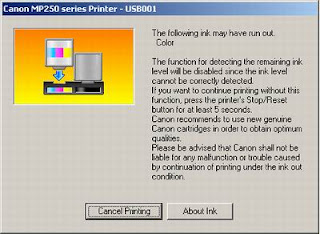

0 komentar:
Post a Comment